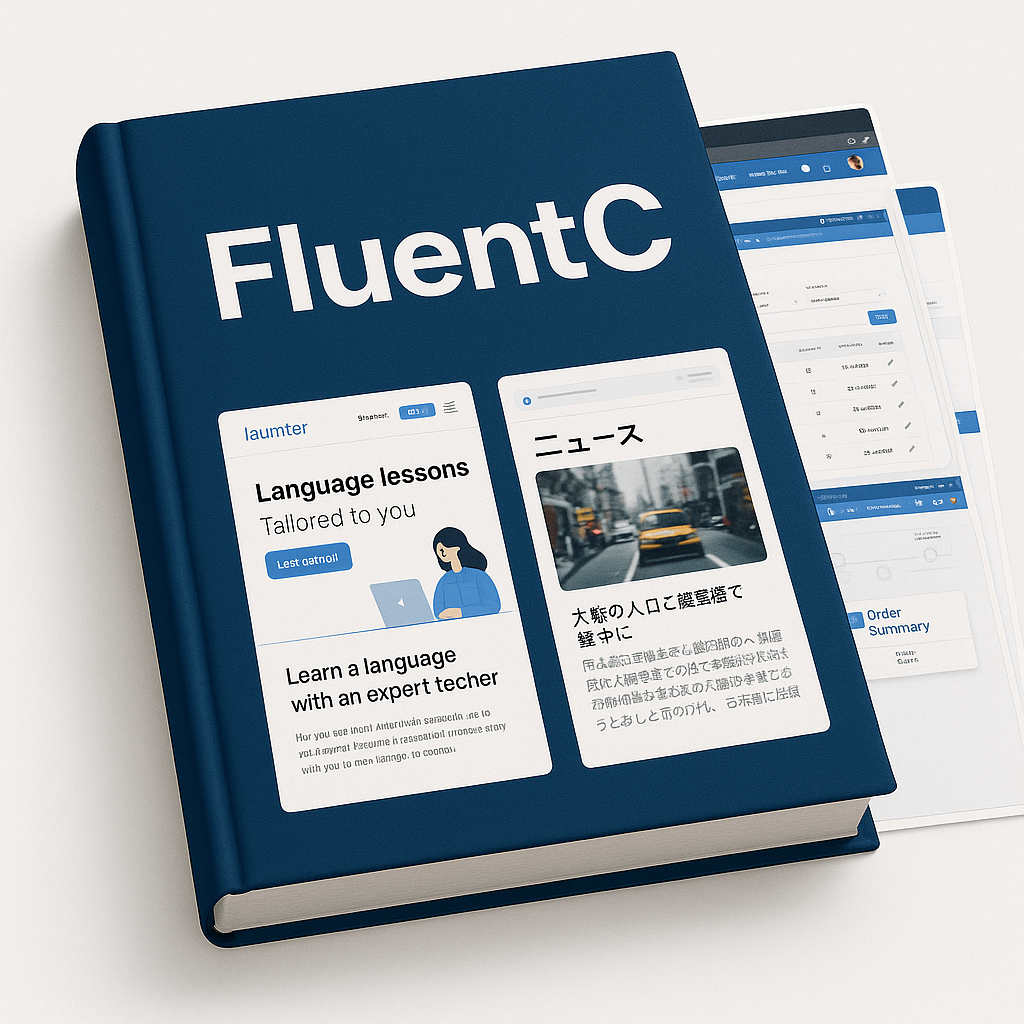Schneller. Feuerzeug. Einfacheres mehrsprachiges WordPress.
Wenn Sie es leid sind, dass WPML Ihre WordPress-Website verlangsamt, bietet FluentC eine erfrischende Alternative – mit schnelleren Ladezeiten, null Objektduplizierungen und einem Preismodell, das sich wunderbar skalieren lässt.
Sie können in weniger als 5 Minuten einsatzbereit sein.
Schritt 1: Eine Seite kostenlos übersetzen — Keine Anmeldung erforderlich
Öffnen Sie Ihr WordPress-Dashboard und gehen Sie zu FluentC → FluentC in der Seitenleiste. Sie sehen diesen Bildschirm:
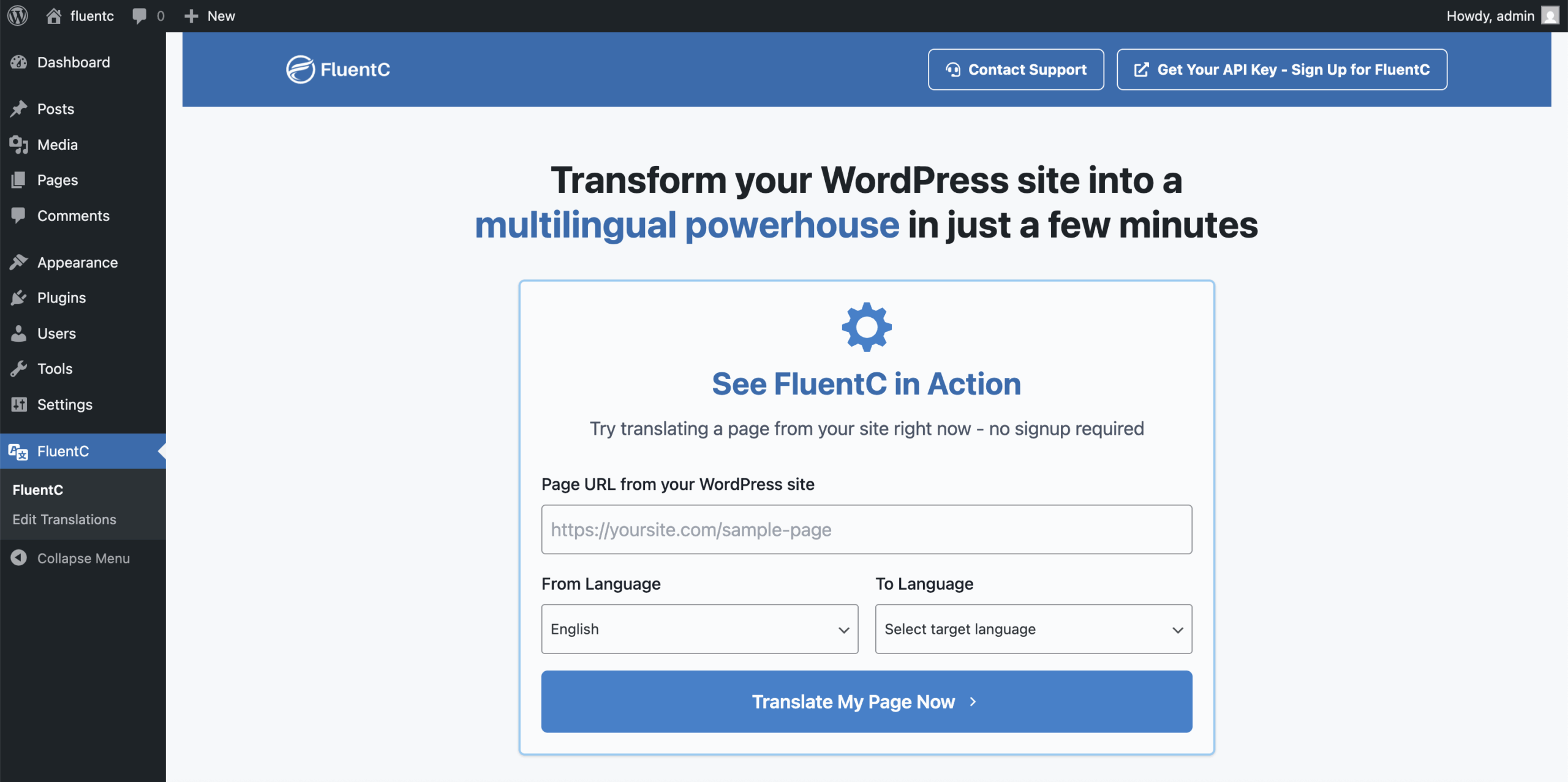
Geben Sie einfach eine beliebige Seiten-URL Ihrer Website ein, wählen Sie Ihre Quell- und Zielsprache aus und klicken Sie auf „Übersetze Meine Seite jetzt“.
Sie sehen eine live, SEO-optimierte Übersetzung auf Ihrer echten Website — ohne Anmeldung oder Bezahlung. Es ist der schnellste Weg, die Kompatibilität mit Ihrem Theme und Ihren Plugins zu testen.
Schritt 2: Richten Sie vollständige Website-Übersetzungen in wenigen Minuten ein
Sobald Sie bereit sind, über eine Seite hinauszugehen, ist die Einrichtung der vollständigen Website-Übersetzung schnell und einfach.
Wählen Sie Ihre Plattform
Wählen Sie „WordPress Site“ als Ihre Plattform.
Sie profitieren von automatischer Inhaltserkennung, SEO-Integration und einem nativen Plugin-Erlebnis.
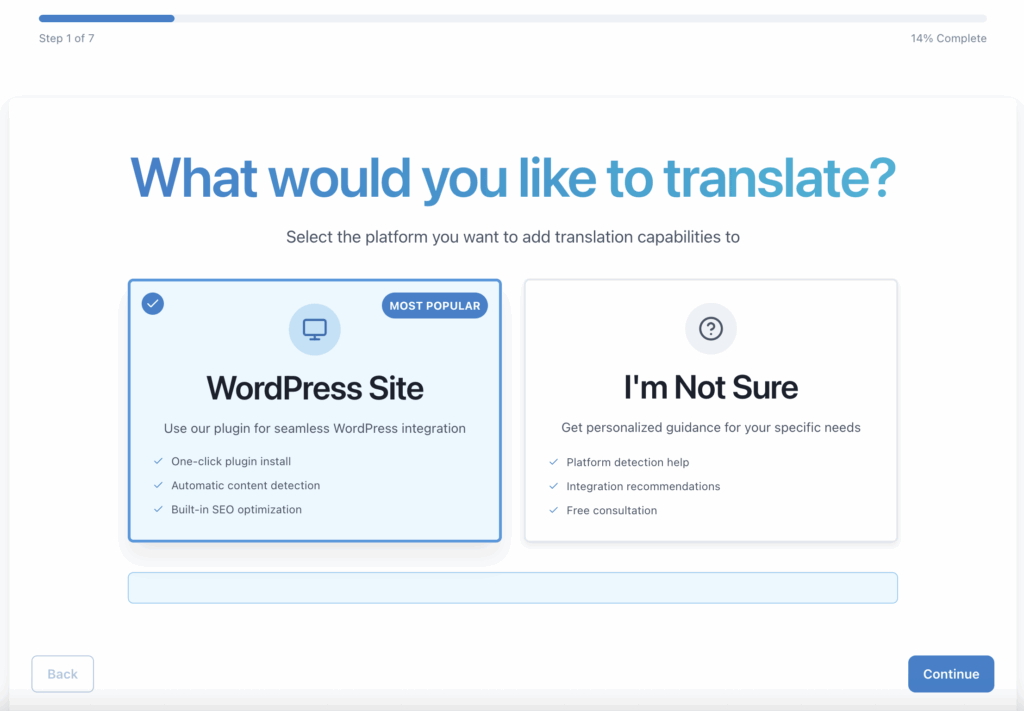
Geben Sie Ihre Standortdetails ein
Bestätigen Sie Ihre Website-URL und legen Sie Ihre Ausgangssprache fest.
Wenn Ihr FluentC-Plugin aktiv ist, erkennen wir es automatisch.
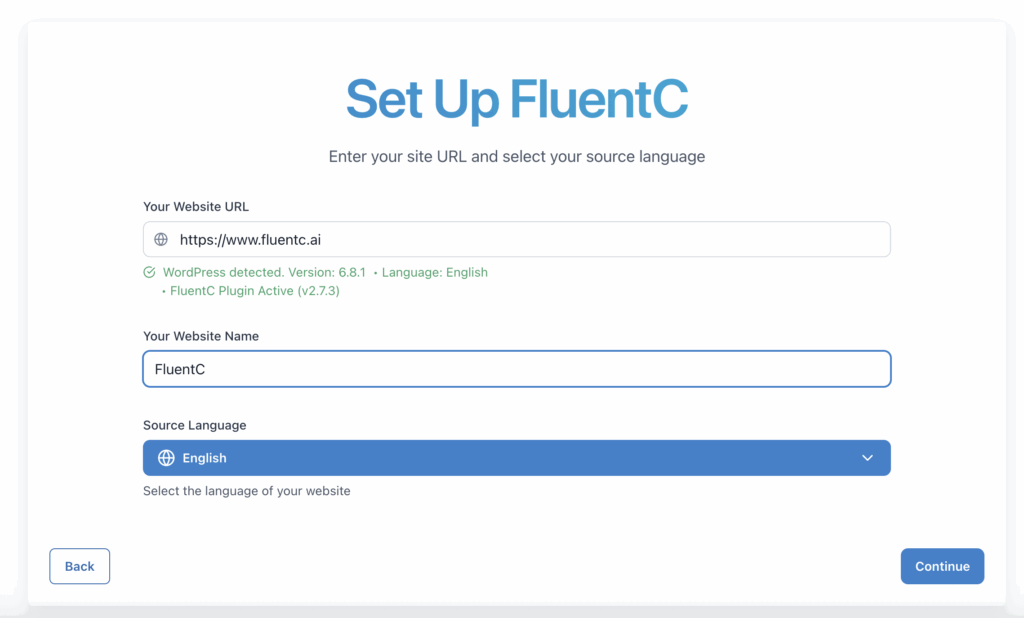
Wählen Sie Ihre Übersetzungssprachen
Wählen Sie eine oder mehrere Zielsprache(n). Je mehr Sie hinzufügen, desto mehr sparen Sie (dank der integrierten Paketrabatte von FluentC).
Keine Gebühren pro Wort. Keine Überraschungskosten. Nur Pauschalpreise.
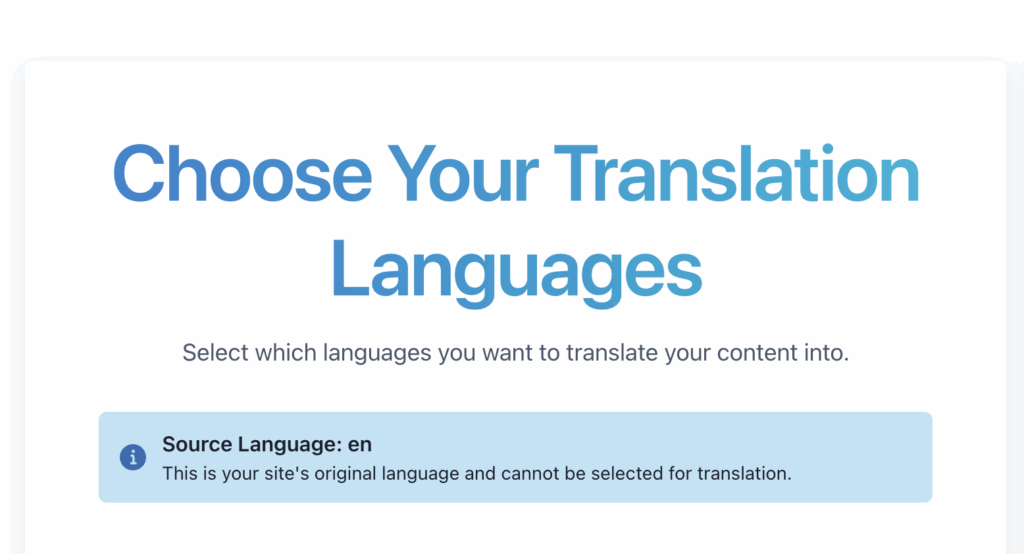
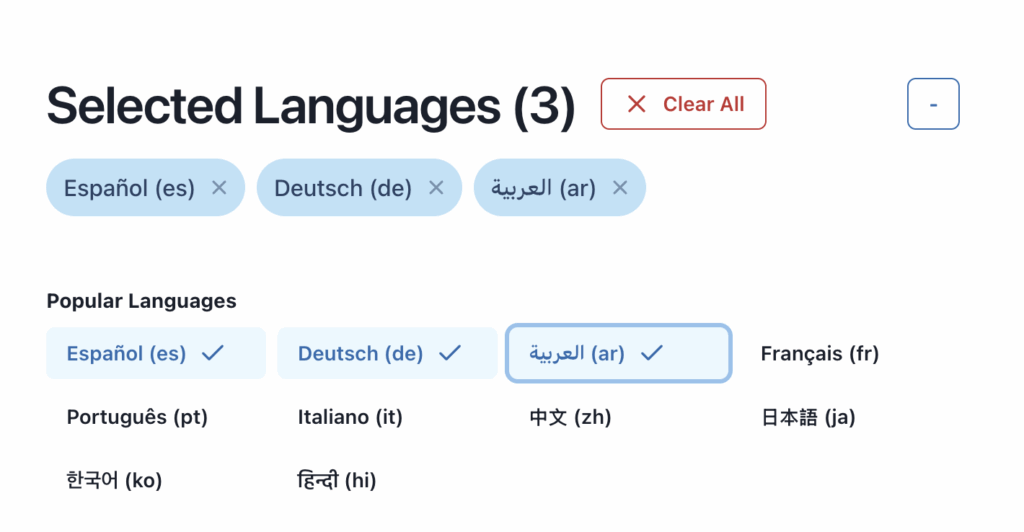
Sprachauswahl-Anzeige
Wählen Sie, wie Ihre Besucher zwischen den Sprachen wechseln sollen.
Wir empfehlen das Floating Widget für die meisten Websites. Sie können diese Einstellung jederzeit ändern.
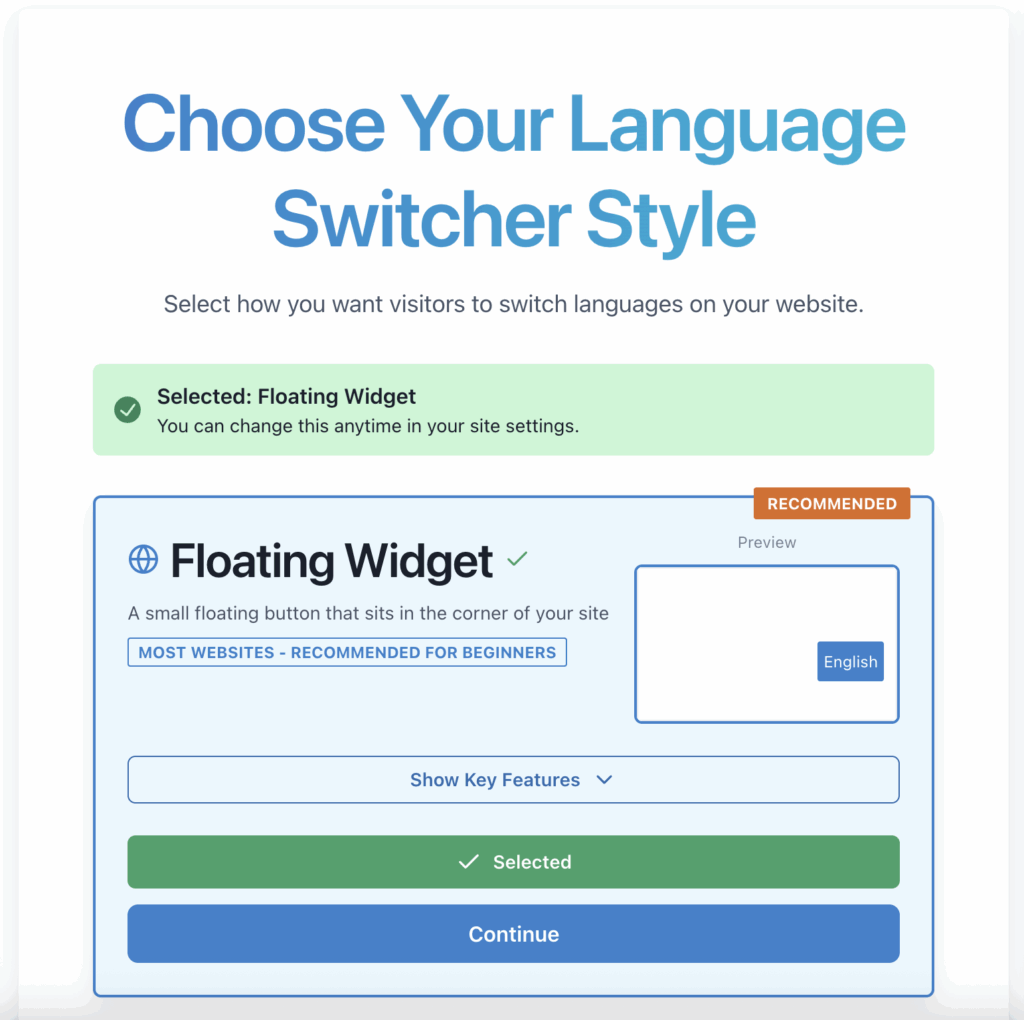
Abonnieren und Ihren API-Schlüssel erhalten
Überprüfen Sie Ihre ausgewählten Sprachen und die Preissübersicht, und aktivieren Sie dann Ihr Abonnement.
Sobald Sie abonnieren, erhalten Sie einen API-Schlüssel. Kopiere es in deine Zwischenablage.
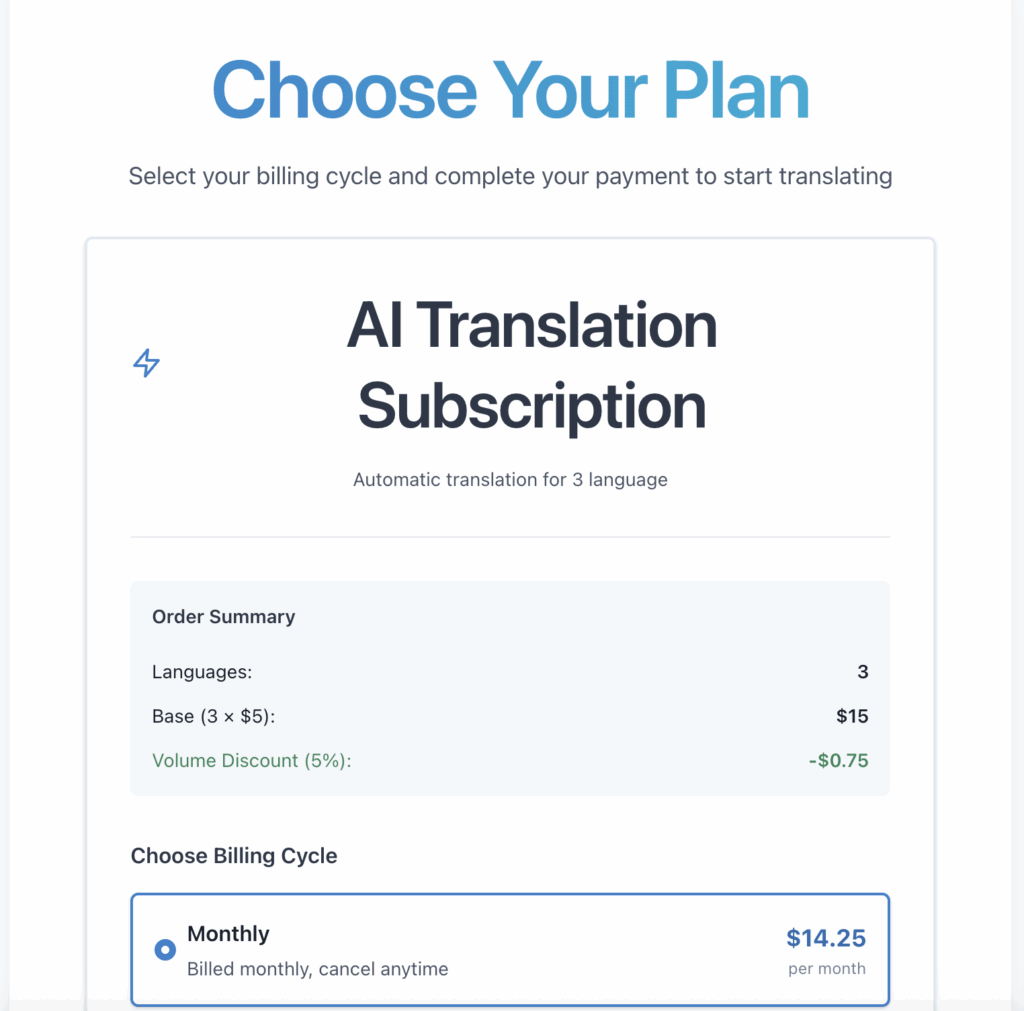
Schritt 3: API-Schlüssel einfügen und mit der Übersetzung beginnen
In Ihrem WordPress-Dashboard:
-
Gehe zu FluentC → Einstellungen
-
Fügen Sie Ihren API-Schlüssel ein
-
Klicken „Seiten finden“ damit FluentC Ihre Website scannen kann
Du bist fertig. Übersetzungen beginnen sofort.
Das war's
Sie haben den Wechsel vollzogen
Du hast gerade WPML durch FluentC ersetzt.
Jetzt bekommst du:
- Schnellere Website-Leistung
- Echtzeit-Übersetzungsaktualisierungen
- SEO-freundliche hreflang-Handhabung
- Pauschalpreis pro Sprache — keine Begrenzungen
Immer noch unsicher?
- Probieren Sie eine Live-Seitenübersetzung kostenlos aus
- Behalten Sie WPML installiert, während Sie testen.
- Sehen Sie sofort Leistungsverbesserungen